- Easeusについて
- 会社情報
- ダウンロードセンター
- お問い合わせ
EaseUS RecExperts
画面上の内容なら、なんでも録画可能な使いやすいスクリーンレコーダー
- キャプチャーの範囲を自分で自由に選択可能
- ディスクプレイ、ウェブカム及び音声を同時に、または別々で記録可能
- オンライン会議、ストリーミング動画/音楽など、1クリックで録画可能

概要:
本記事では、ゲーム配信の基本的な方法や、配信動画を高品質で録画できるおすすめのソフト「EaseUS RecExperts」について詳しく紹介します。初心者でも簡単に使えるので、プロのようなゲーム配信を目指しましょう。
近年、TwitchやYouTube Liveなどのプラットフォームで「ゲーム配信」を始める人が増えています。しかし、「どうやって配信を始めればいいの?」「録画して編集する方法は?」と悩む初心者の方も多いでしょう。
本記事では、ゲーム配信の基本的な方法や、配信動画を高品質で録画できるおすすめのソフトについて詳しく紹介します。
ゲーム配信とは、プレイヤーがリアルタイムでゲームをプレイする様子をインターネット上で配信することを指します。視聴者は配信を通じてゲームのプレイを楽しんだり、配信者と交流したりすることができます。ライブ配信のほかにも、録画したプレイ動画を編集してアップロードする形の配信もあります。
ゲーム配信が多くの人に支持されている理由には、以下のようなポイントがあります。
ゲーム配信を行うためには、適切な配信プラットフォーム(配信サイト)を選ぶことが重要です。以下は、代表的な配信プラットフォームです。
Twitch(ツイッチ):世界最大級のゲーム配信プラットフォーム。海外の視聴者が多く、eスポーツやプロゲーマーの配信も盛ん。サブスク(チャンネル登録)や投げ銭機能が充実しています。
YouTube Live(ユーチューブライブ):YouTube上でリアルタイム配信ができるサービス。アーカイブ(録画)をそのまま残せるため、ライブ配信後も視聴者が増えやすい。収益化の仕組みも整っているので、多くの配信者に人気。
ニコニコ生放送(ニコ生):日本で昔から人気のある配信サイト。コメントが画面上に流れる独特のシステムが特徴。ゲームだけでなく、雑談や音楽配信も活発に行われています。
このほかにも、Mildom(ミルダム) や OPENREC.tv(オープンレック) など、さまざまな配信プラットフォームが存在します。
ゲーム配信に必要な機材・ソフトについて詳しく説明します。
ゲーム配信を行うためには、以下の機材が必要になります。
PC(パソコン)
ゲーミングマイク
ウェブカメラ(※顔出し配信をする場合)
キャプチャーボード(※コンソールゲーム配信向け)
ゲーム配信を行うためには、専用のソフトウェアを使用します。以下は代表的な配信ソフトです。
OBS Studio
XSplit
EaseUS RecExperts(録画用)
ゲーム配信を行う際に、自分のプレイ映像を録画して保存したい場合があります。そんなときに便利なのが、EaseUS RecExpertsという録画ソフトです。
EaseUS RecExpertsは、画面録画や音声録音、ウェブカメラの録画など、多機能を備えたソフトウェアです。ゲーム実況やオンライン会議の録画にも活用でき、初心者でも簡単に使えます。
主な特徴・メリット:
ゲーム録画の手順(画面録画・音声録音・ウェブカメラの活用):
ステップ1:EaseUS RecExpertsを起動し、右上のメニューアイコンをクリックして「設定」を開きます。
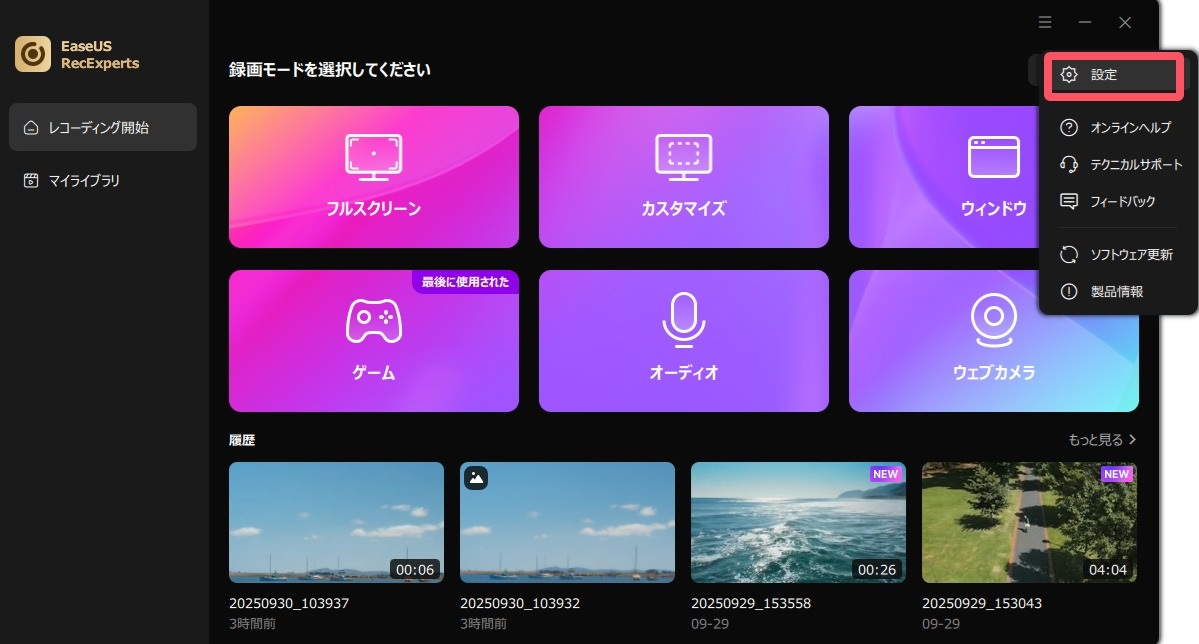
ステップ2:「ビデオ」と「オーディオ」タブを選択して、フレームレート(1~144fps)、画質、出力形式、ビットレートなどの録画設定を調整します。
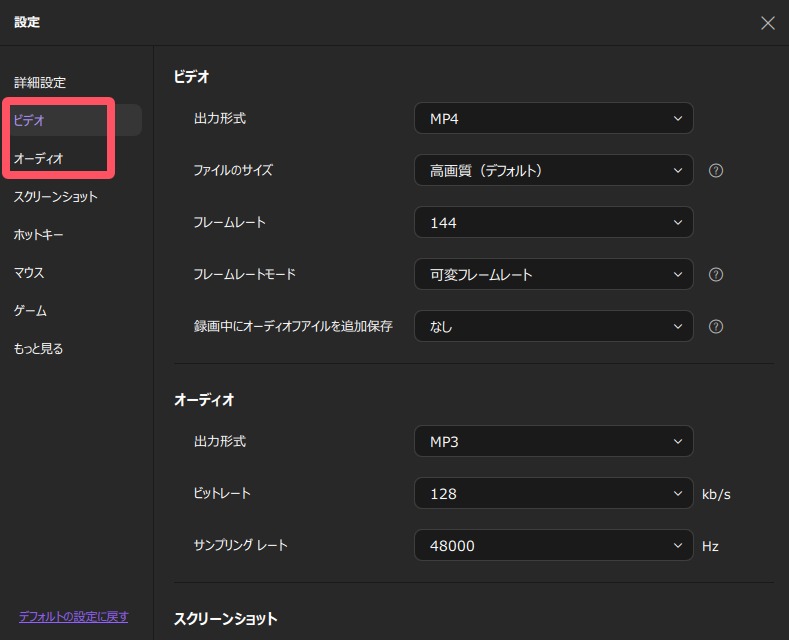
また、「ゲーム」タブをクリックすると、ゲーム画面上に表示するオーバーレイの設定なども変更できます。
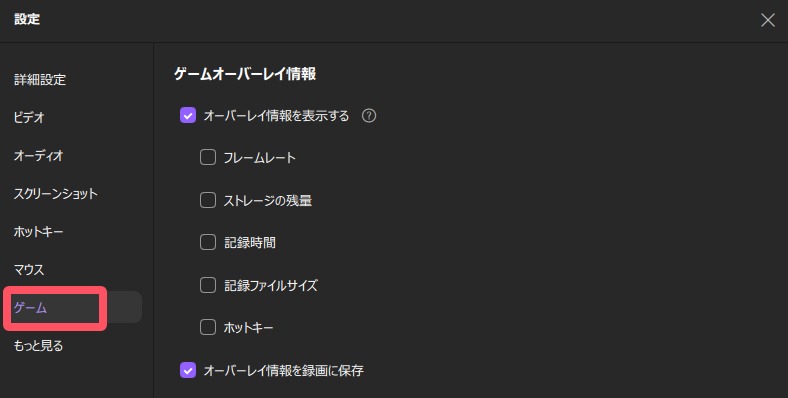
ステップ3:メイン画面に戻り、「ゲームモード」を選択します。録画したいゲームのウィンドウを選び、必要であればWebカメラやマイク音声の入力も設定します。その後、「REC」ボタンをクリックして録画を開始します。
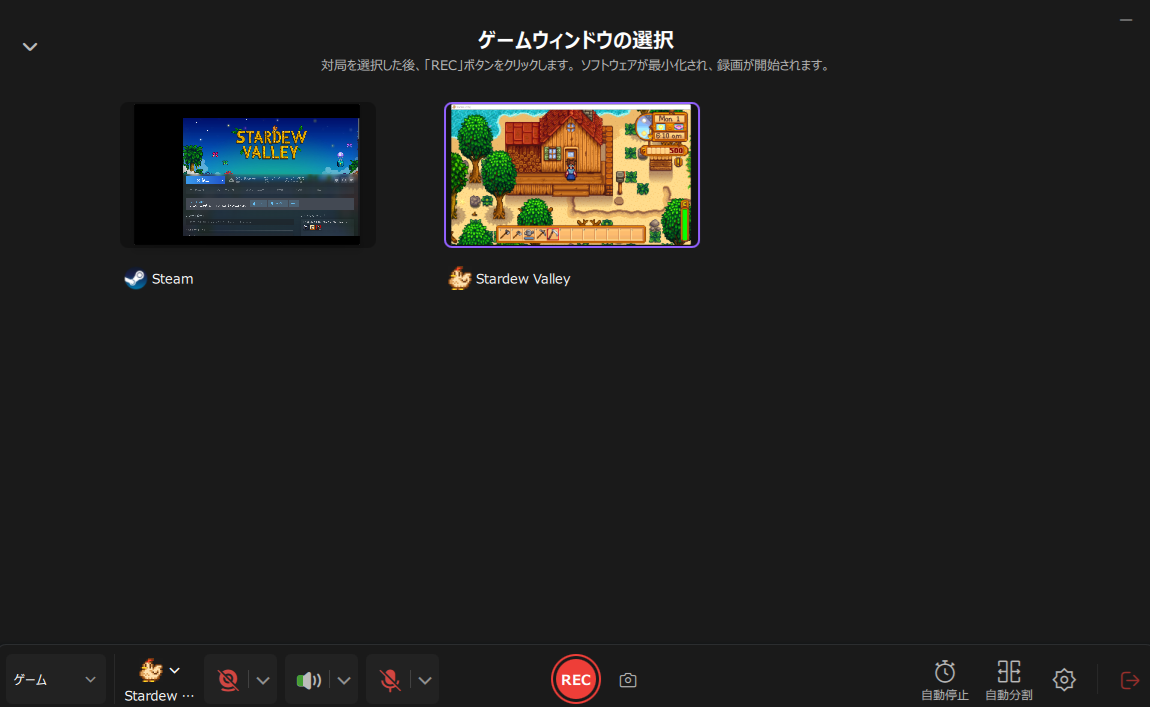
ステップ4:録画中は、画面に小さなバーが表示され、録画時間を確認できます。ツールバーのカメラアイコンをクリックすればスクリーンショットを撮影でき、タイマー(時計アイコン)から録画の自動停止時間も設定可能です。
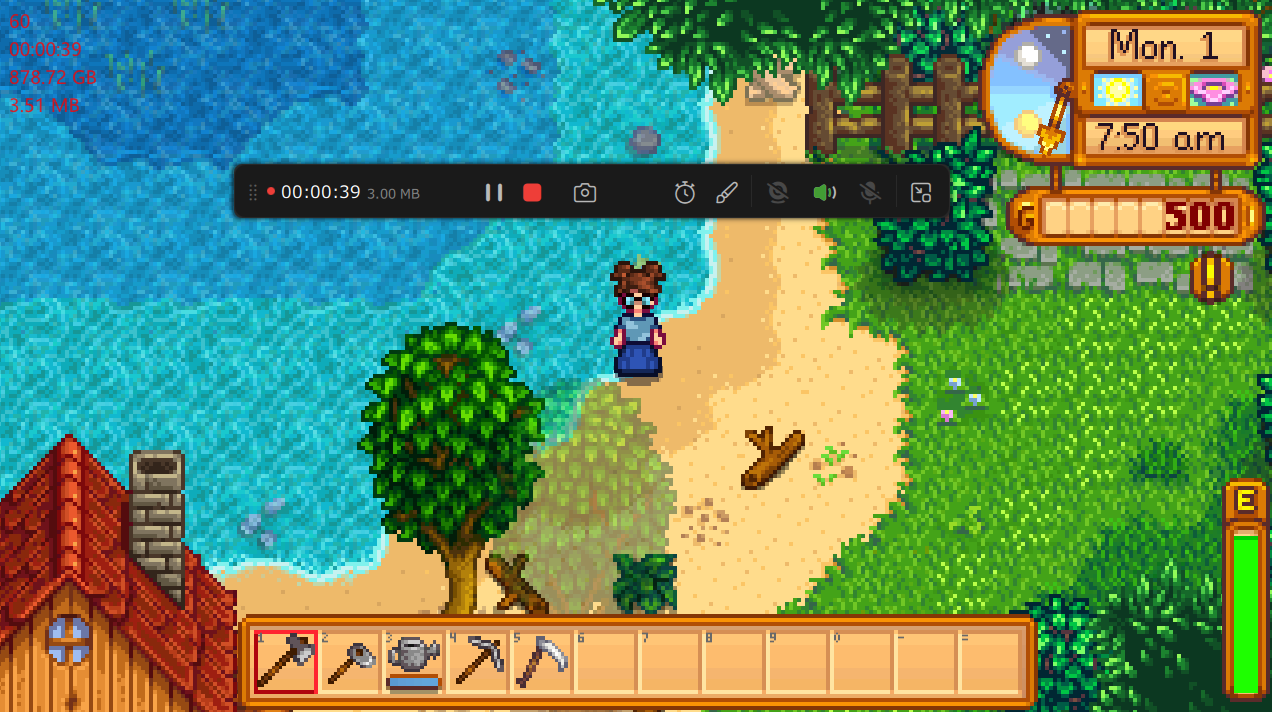
ステップ5:録画が終了したら、内蔵のビデオプレイヤーと編集ツールを使って、動画を確認・編集できます。
ここまで、ゲーム配信の始め方・録画方法・編集・アップロード・視聴者を増やすコツについて詳しく解説してきました。最後に、今すぐ始められるゲーム配信の流れを振り返り、EaseUS RecExpertsを使うメリットを再確認しましょう。また、公式サイトのリンクと無料体験版のダウンロード情報もご紹介しますので、ぜひ試してみてください。